Setelah sukses membuat sebuah browser atau peramban Google Chrome yang dibuat oleh Google untuk perangkat laptop berbasis Windows, Google Chrome juga bisa digunakan di sistem operasi Android setelah sistem operasi Android ini menjadi banyak digunakan dan sudah ada sejak versi terawal Android, tidak jauh berbeda dengan Google Chrome versi Windows, Google Chrome versi Android ini juga mengoptimalkan koneksi internet kamu yang kurang cepat tetapi bisa mengakses situs website dengan cepat.
Banyak kesamaan yang dimunculkan baik versi Windows maupun versi Android, seperti pemakaian RAM, pengaturan dan lainnya. Namun bagi para pengguna Android pasti akan mendapati masalah jika ingin mengunduh sebuah berkas ukuran besar tetapi memori internalnya tidak mencukupi, cara yang bisa digunakan jika mengunduh menggunakan Chrome versi Windows adalah dengan mengubah pengaturan lokasi unduhannya, di Chrome versi Android juga kamu bisa menggunakan cara tersebut, berikut tutorialnya.
Langkah:
1. Kamu buka aplikasi Chrome.
2. Lalu kamu tap pada tombol titik tiga dan kamu tap pada menu settings atau pengaturan.
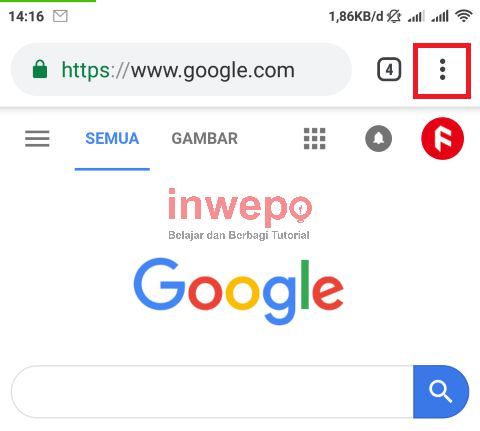
3. Lalu kamu scroll ke bawah sampai menemukan menu download atau unduhan.
4. Lalu kamu tap pada lokasi download.
5. Maka akan muncul dua pilihan, kamu bisa menyimpan hasil unduhan ke memori internal atau eksternal dan jika sudah kamu tap Selesai.
6. Selesai.
Catatan: Untuk saat ini, Chrome belum bisa memberikan kamu akses untuk mengatur lokasi pengunduhan ke lokasi berkas yang kamu inginkan, berikut ini 2 lokasi yang akan disimpan jika kamu memilih diantara kedua pilihan pada tahap 5.
Download: memori internal – Download
Kartu Secure Digital: memori eksternal – Android – Data – com.android.chrome – files
Sekian tutorial cara mengubah lokasi download di Chrome Android, semoga bermanfaat.